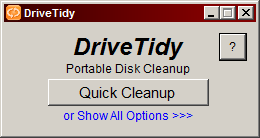و حتى أعرف الجواب بنفسي قررت أن أستخدم النظام بشكل مكثف خلال الأيام الماضية ومن ثم طرح تجربتي لكم و رأيي في النظام.
التنصيب
قامت مايكروسوفت هذه المرة بطرح شراء النظام بعدة طرق وبأسعار جدا مناسبة ، حيث يمكن للمستخدم من ترقية النظام الذي يستخدمه سوأ كان ويندوز فيستا او ويندوز 7 او ويندوز اكس بي إلى نظام ويندوز 8 بسعر 39 دولار مولو كان جهاز المستخدم جديد و اشتراه في شهر يونيو الماضي فأنه يمكن للمستخدم من ترقية النظام الذي يستخدمه في الجهاز ( يجب ان يكون احد نسخ نظام ويندوز 7) إلى نظام ويندوز 8 بسعر 15 دولار، وتتم عملية الترقية من خلال تحميل نسخة ويندوز 8 من الانترنت او شراء القرص الخاص بها.ولكن دائما اعتبر ان الترقية أمر سيء والسبب ان الترقية تسبب بعض المشاكل بسبب عدم توافق بعض البرامج ولذلك كان هناك تخوف مني من عمل ترقية لنظام ويندوز 7 ولذلك قررت ان اشتري النسخة الكاملة من النظام وليست نسخة الترقية ولذلك ذهبت إلى مكتبة جرير ووجدت ان سعر النسخة الكاملة هو 259 ريال سعودي.
بدات عملية التنصيب و كانت عملية تنصيب ويندوز 8 سهلة للغاية ففي الخطوات الأولية كانت مشابهه لطريقه تركيب نظام ويندوز فيستا وويندوز 7 ولكن في الخطوات التي تليها قامت مايكروسوفت بتقديم واجهه جميلة لعملية تركيب نظام ويندوز 8 ففي كل خطوة نجد ان مايكروسوفت بسطت من عملية اختيار الخيارات ، وتنتهي عملية تركيب النظام بأختيار ألوان الواجهه التي يريدها المستخدم وقمت بأختيار اللون المفضل عندي وهو الأزرق. ولله الحمد لم اواجه مشكلة توافق النظام مع قطع الجهاز فكلها تعمل بشكل سليم ومن دون تعارض.
الواجهة الجديدة وصدمة التغيير
ولكن الصدمة التي واجهتني وواجهت الكثير ممن استخدم النظام هو اختفى زر إبدا ، ففي بداية استخدامي كنت ابحث عن زر إبدا رغم أني أعرف بأنه غير موجود ولكن “عقلي الباطن” والذي تأقلم مع أنظمة الويندوز بأن هناك زر اسمة زر إبدا يجعلني ابحث عنه ، ولكن عند قيامي بأستخدام النظام بشكل مكثف بدأت اتأقلم مع عدم وجود زر إبدا و بدأت اجد نفسي استخدم واجهة الميترو اكثر من الواجهه التقليدية.
فعند اتقانك لأستخدام واجهة الميتر تجد بانها تقدم لك الكثير ، فعلى سبيل المثال شريط charm والذي يظهر بالجانب الأيمن من واجهة الميترو من خلال وضع الماوس في الزاوية اليمنى العلوية او السفلية ( إن قمت بتركيب الواجهه العربية فأن الشريط يظهر في الجانب الأيسر ) يقدم للمستخدم كل شيء وستجدون أن هذا الشريط هو اهم شريط في النظام وستستخدمه بشكل دائم والسبب ان الشريط هذا يمكن المستخدم من الدخول إلى اعدادات الجهاز والتطبيقات و مشاركة المحتوى في الشبكات الاجتماعية و تركيب الاجهزة المرتبطة بالنظام و و امكانية البحث وعرض التنبيهات ومعرفة الوقت والكثير من الأشياء الأخرى، والجميل في شريط charm بأنه يتفاعل بحسب مكان تواجدك في النظام ، فمثلا لو قمت بالدخول إلى متجر تطبيقات ويندوز 8 فأن الشريط يتغير ويقدم لك خيارات اضافية خاصة بالمتجر ونفس الشيء ينطبق على اي تطبيق تستخدم مثل تطبيق متصفح الكروم و تطبيق الطقس.
شريط charm
ومن الأشياء الجديدة التي تقدمها واجهة الميترو هو ان عملية معرفة التطبيقات المفتوحة تتم من خلال الشريط الجانبي الأيسر ، ففي هذا الشريط والذي يظهر عندما يقوم المستخدم بوضع الماوس في الزاوية العلوية اليسرى تظهر التطبيقات المفتوحة ويمكن للمستخدم من الذهاب إليها مباشرة من خلال الضغط على زر الماوس في الزاوية اليسرى العلوية و لا أنسى بأن الطريقة القديم للأنتقال إلى التطبيقات لازالت موجود واقصد هنا من خلال ازرار لوحة المفاتيح من خلال الضغط على زر الويندوز و التاب.وايضا من الأشياء الجديدة في نظام ويندوز 8 هو نظام التنبيهات ، فالنظام الأن يقدم طريقه جديدة لعرض التنبيهات بحسب كل تطبيق وتظهر هذه التنبيهات في الجانب الأيمين العلوي حيث يظهر التنبيه ومعه ايقونة التطبيق الخاصة به ، في الصورة التالية تظهر تنبيهات تطبيق ميتروتويت الخاص بخدمة تويتر, و من الأشياء الجميلة في تنبيهات نظام ويندوز 8 هو ان المستخدم له حرية ماهي التنبيهات التي يريدها ان تظهر في شاشة القفل حيث يمكنه اظهار 7 تنبيهات في شاشة القفل مرة واحدة ولا يمكن ان يزيد عن هذا الرقم.
التنبيهات
تجربة التطبيقات الرئيسية
وفرت مايكروسوفت العديد من التطبيقات التابعة للنظام ولقد قمت باستخدام بعضها ، التطبيقات هي :- تطبيق البريد : رغم ان واجهة التطبيق بسيطة وجميلة الا ان استخدامي لها لم يطول ففي التطبيق عيوب كثيرة مثل عدم وجود محرر للنص و لا يمكن وضع البريد في مجلدات او نقله لقائمة السبام.
- متصفح الاكسبلورور : رغم تفضيلي لمتصفح الكروم الا ان النسخة العاشرة من متصفح الاكسبلورور جميلة جدا خصوصا واجهة المتصفح في الميترو ولكن فضلت استخدام متصفح الكروم لان الكروم يقدم لي ما احتاجه من اضافات ومزامنة لحساباتي.
- تطبيق People : يقوم هذا التطبيق بجمع جهات الاتصال الخاصة بك من قوقل و مايكروسوفت والفيس بوك وتويتر ولينكدان ويوفر للمستخدم من نشر التحديثات في هذه الحسابات مباشرة ولكن وجدت ان التطبيق غير مناسب لي سبب اني افضل ان أنشر التحديثات في كل شبكة اجتماعية مشترك بها بشكل مستقل عن الاخر او بالتطبيق الخاص بها ولذلك اتوقع ان توفر هذه الشبكات الاجتماعية تطبيقات خاصة بها لويندوز 8
- تطبيق الماسنجر : من أجمل التطبيقات التي جربتها ولكن هناك عيب كبير حيث ان التطبيق لا يسمح لك بربط الا حساب مايكروسوفت او حساب الفيس بوك ، و لكن اتوقع ان يتم اصدار تحديث للتطبيق بتوفير ميزة الشات لحسابات اخرى مثل الجيميل
- تطبيق التقويم : التطبيق يقدم واجهة بسيطة ويوفر للمستخدم ربط اكثر من حساب من بينها حساب قوقل
- تطبيق ريدر : تطبيق لعرض ملفات قراءة الوثائق وملفات PDF
- خرائط بينق : يوفر النظام امكانية استخدام خرائط بينق ، وتعرض الخرائط مدينة الرياض بتفاصيل ممتازة لكن لاتصل الى درجة تفاصيل خرائط قوقل ، وتوفر خرائط بينق عرض حركة المرور( اكتشفت بأنها تعمل في الرياض !) و الملاحه.
- تطبيق الطقس: يعرض حالة الطقس في واجهة التطبيق او الايقونة الخاصة به في واجهة الميترو ، تطبيق جميل ومفيد بنفس الوقت
- تطبيق الموسيقى : التطبيق يوفر للمستخدم شراء الموسيقى من متجر الاكس بوكس ولكن هذه الميزة لا تتوفر الا لمن هم في امريكا ، ويمكن ايضا من خلال هذا التطبيق الاستماع للملفات الصوتية الخاصة بك والمخزنة في الجهاز.
- تطبيق الصور : تطبيق لعرض الصور الخاصة سوأ المخزنة على الجهاز او المخزنة في حسابك في الفيس بوك او سكاي درايف او فليكر
- تطبيق سكاي درايف : يوفر التطبيق لمستخدمي سكاي درايف من رفع ملفاتهم وايضا تحميل الملفات المخزنة في سيرفرات الخدمة
متجر تطبيقات ويندوز 8
من اهم الأشياء الجديدة التي قدمتها مايكروسوفت مع نظام ويندوز 8 هو متجر التطبيقات ، فمن خلال هذا المتجر يستطيع المستخدم تحميل التطبيقات على الجهاز ، وتوفر مايكروسوفت من خلال هذا المتجر التطبيقات المتوافقة مع واجهة الميترو ، ويمكن للمستخدم من جعل المتجر يقوم بتحميل التحديثات الجديدة للتطبيقات بشكل تلقائي ،وعند الدخول على صفحة اي تطبيق يمكن للمستخدم قراءة تفاصيل عن التطبيق مثل حجمه وماهي صلاحيات التطبيق في النظام وتقييمه.ويعاب على المتجر قلة التطبيقات المميزة ولكن اتوقع ان يزداد عدد التطبيقات بشكل سريع جدا بسبب سهولة التطوير على النظام وقوة مايكروسوفت في مجال مساعدة المطورين وتوفير الأدوات اللازمة لهم.
عيوب النظاموالأن دعونا نأتي لعيوب واجهة الميترو ، من العيوب التي وجدتها في الطريقة الجديدة لعرض التطبيقات المفتوحة هو ان استخدامها لازال صعب بالنسبة لي والسبب هو انني أفضل ان اعرف كل التطبيقات المفتوحة بنفس الوقت وتكون ظاهره امامي وهذا ما نجده في الواجهة التقليدية في النظام حيث ان التطبيقات المفتوحة تظهر في الشريط السفلي للمستخدم بشكل دائم وهذا غير متوفر في واجهة الميترو ولذلك بعض الأحيان أنسى ماهي التطبيقات التي قمت بفتحها في واجهه الميترو ولذلك اجد نفسي ازور شريط التطبيقات المفتوحة بشكل دائم خلاف ما يحدث في واجهة النظام التقليدية.
العيب الأخر في واجهة الميترو هو انك لا تستطيع ان تشغل تطبيق فوق تطبيق وايضا تمنع الواجهه ظهور النوافذ المنبثقة ، فمثلا في متصفح الكروم عندما اريد مشاركة موضوع في علوم و تقنيات في تويتر فأن النافذه الخاصة بإعادة النشر في تويتر تظهر في تاب جديد بدلا من ظهورها في نافذه منبثقة ، مثال أخر مهم هو انني استخدم بكثيرة تطبيق التقاط الصور snipping tool والتي تعمل في التطبيقات المفتوحة لأخذ صورة ، هذه الأداة لا يمكن ان تعمل فوق اي مكان في واجهة الميترو ولا تعمل الا في الوجهه التقليدية من النظام ولذلك قمت بأستخدام الطريقة التقليدية لأخذ الصور عن طريق زر برنت سكرين ، قد يقوم البعض بأن هذه ليست مشكلة كبيرة ولكن اجدها بالنسبة لي بحكم طبيعة استخدامي مشكلة كبيرة.
ومن العيوب الكبيرة جدا في النظام والتي اتمنى ان يتم حلها هو عند قيامي بتشغيل مقطع صوتي من اليوتيوب في متصفح الكروم او الاكسبلورور في واجهة الميترو وفي حال انتقالي لتطبيق اخر بنفس الوقت فأن المقطع الصوتي يتوقف عن العمل ويعود للعمل حال رجوعي للمتصفح وهذا عيب كبير جدا وغريب ان يحدث في النظام حيث انه من المفترض ان المقطع يعمل ولا يتوقف فقط لأني انتقلت لتطبيق أخر ، طبعا هذه المشكلة غير موجودة في الواجهة التقليدية من النظام.
الخلاصة
نظام ويندوز 8 من خلال تجربتي الشخصية من أفضل أنظمة التشغيل التي تقدمها مايكروسوفت ، صحيح ان هناك بعض المشاكل و العيوب في النظام إلا ان النظام يقدم للمستخدم تجربة جديدة من خلال واجهة جميلة و رائعة ، والجميل بأن مايكروسوفت لم تنسى محبي الشكل القديم فوفرتها لهم كواجهه أخرى.في البداية سيواجه الكثير من مستخدمي أنظمة مايكروسوفت السابقة صعوبة للأنتقال لنظام ويندوز 8 ولكن مع الأستخدام والتجربة المتواصلة للنظام بالتأكيد ستزول هذه الصعوبات مثل ما واجهتنا أنا ، صحيح ان زر إبدا يعتبر صديق قديم لمستخدمي أنظمة الويندوز السابقة وفكرة الاستغناء عنه في نظام ويندوز 8 خطوة قوية من مايكروسوفت الا ان مايكروسوفت استبدلت الزر بواجهه ستعجب مستخدمي ويندوز 8 كل ما يحتاجونه هو الوقت للتأقلم مع النظام.
صور متفرقة للنظام




















 وقال ديل أن تاريخ شحن الحواسيب الجديدة سيتم الإعلان عنه بالتزامن مع موعد الكشف عن ويندوز 8 رسمياً في 26 أكتوبر/تشرين الأول المقبل.
وقال ديل أن تاريخ شحن الحواسيب الجديدة سيتم الإعلان عنه بالتزامن مع موعد الكشف عن ويندوز 8 رسمياً في 26 أكتوبر/تشرين الأول المقبل.